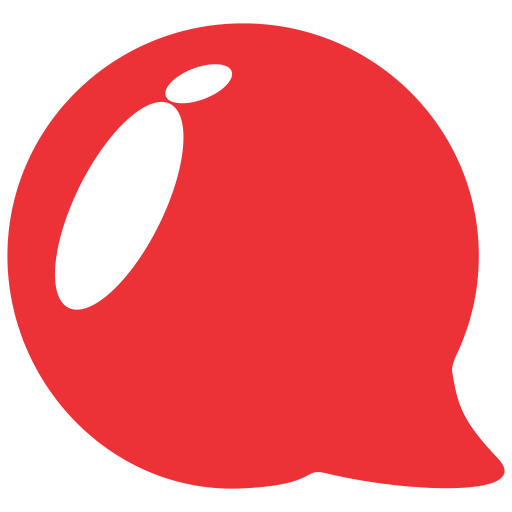Guia para configuracion de equipos ATA (Adaptador de telefono analogico o Gateway VoIP) GrandStream:
- HandyTone 802 (HT802)
- HandyTone 702 (HT702)
- HandyTone 503 (HT503)
- HandyTone 704 (HT704)
- HandyTone 701 (HT701)
- HandyTone 502 (HT502)*
NOTA: se recomienda descargar y actualizar a la ultima version del firmware, desde: http://www.grandstream.com/support/firmware (Descargue y descomprima el zip del firmware .bin que corresponda al modelo de su equipo; en su equipo vaya a «Advanced settings» upload de firmware)
* Para la configuracion de HandyTone 502 (HT502) debera conectar la computadora de administracion al puerto LAN, el HT502 se comporta como router (192.168.2.1) y le asignara una IP, puede conectar un cable con acceso a internet en el puerto WAN para que la computadora tenga acceso a interenet.
Es posible utilizar esta guia en telefonos IP y otros Gateways VoIP de la misma marca, adecuandolos a su modo de acceso y disponibilidad de servicios.
RECOMENDAMOS:
Restaurar a los valores de fabrica del equipo, mediante los siguientes metodos:
Metodo 1: Desconecte el cable de red, con un clip o aguja presione el boton de reset por 10 segundos
Metodo 2: Ingrese a la web de administracion, seleccione la ficha «Basic Settings», busque la opcion «Reset Type», seleccione:
– VOIP Data Reset (restaura las configuraciones de telefonia)
– Full Reset (restaura todas las configuraciones del equipo)
Hacer clic en «Reset»
PASO 1: Averigue la IP del equipo
Puede conseguir la IP mediante el scaneo de red, con aplicaciones como «Advanced IP Scanner»; tambien puede obtenerlo conectando un telefono directamente: marque 3 veces *, luego que una operadora indique: «Enter menu option» marque 02, luego escuchara en ingles la direccion IP actual del equipo. Si el equipo ha sido restaurado a los valores de fabrica el router de la red debe tener activado el servicio de DHCP.
PASO 2: Ingrese a la web de administracion del equipo
En el navegador, coloque como direccion web la IP del equipo, una vez que se haya abierto la web de administracion solicitara una contraseña, de fabrica esta contraseña es «admin»:
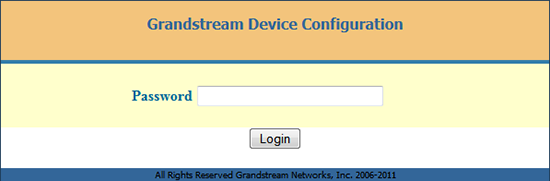
Luego de ingresar la contraseña se mostrara una pagina similar a esta:
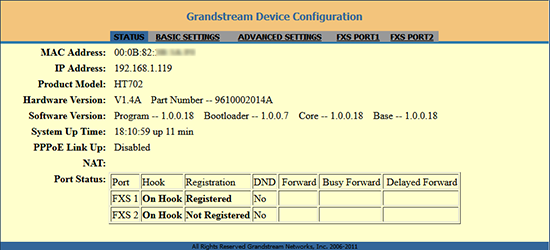
PASO 3: Configurar la ficha «BASIC SETTINGS»
En esta ficha usualmente no se modifica, de fabrica tiene selecionado la configuracion de red por IP dinamica (provista por DHCP), y permite configurar una IP estatica, dinamica o PPoE, actualizacion de firmware, entre otras opciones.
Para guardar los cambios hacer clic en «Update» y para aplicarlos clic en «Apply».
PASO 4: Configurar «ADVANCED SETTINGS»
Modificar la siguiente opcion:
– Dial Tone: f1=425@-13,c=0/0;
Para guardar los cambios hacer clic en «Update» y para aplicarlos clic en «Apply».
PASO 5: Configurar «FXS PORT 1″ y/o FXS PORT 2»
Seleccione la ficha «FXS PORT 1″ o FXS PORT 2», recuerde que para cambiar de ficha antes tiene que guardar los cambios con «Update» de lo contrario se perderan los cambios realizados.
Realizar los siguientes cambios:
| Primary SIP Server: Failover SIP Server: Outbound Proxy: | servidor sip ilomena con el puerto Ej: sipserver.ilomena.com:33333 |
| NAT Traversal: | No |
| SIP User ID: Authenticate ID: | Usuario SIP ilomena |
| Authenticate Password: | Contraseña SIP ilomena |
| Name: | El nombre que idenitique la linea (opcional) |
| DNS Mode: | A record |
| Unregister On Reboot: | Yes |
| Local SIP port | 7071 (para linea 1) 7081 (para linea 2) |
| Local RTP port | 16701 (para linea 1) 16711 (para linea 2) |
| Allow Incoming SIP Messages from SIP Proxy Only: | Yes |
| Send Hook Flash Event: | Yes |
| Enable Call Features: | No |
| Dial Plan: | Haga clic aquí para ver los dial plans |
| Preferred Vocoder: | G729 , G729, G723, G723, PCMU, PCMA |
| Polarity Reversal: | Yes |
| Enable Hook Flash: | Yes |
| Hook Flash Timing: | minimum: 100 y maximum: 100 |
| On Hook Timing: | 100 |
| Gain: | TX: 0dB y RX: 0dB |
(*) Solo en caso de presentarse problemas con los routers o estabilidad de internet, puede modificar las siguientes opciones:
– Outgoing Call without Registration: yes.
– Nat traversal: keep-alive
– DNS mode: SRV
Para guardar los cambios hacer clic en «Update» y para aplicarlos clic en «Apply».
Para finalizar puede hacer clic en «Reboot»